8 דרכים לתקן אייפד ואייפון שנתקעו בהצעות של Siri
Miscellanea / / October 03, 2023
כל משתמשי אפל מכירים את הביטוי 'היי סירי'. עם זאת, אתה לא תמיד צריך לבקש מסירי לעשות דברים. עם תכונת Siri Suggestions, אתה מקבל את ההמלצות הרלוונטיות המותאמות לצרכים שלך בעת חיפוש או הקלדה במנעול המכשיר או במסך הבית. עם זאת, מה קורה כאשר האייפד או האייפון שלך נתקעים בהצעות Siri? אם אתה מתמודד עם בעיה זו, המשך לקרוא כדי לתקן אותה.

בעוד שהצעות Siri בהחלט מועילות, זה יכול להיות כאב כאשר זה בסופו של דבר מקפיא את מסך המכשיר שלך במקום זאת. לכן, אם האייפד או האייפון שלך תקועים ב-Siri Suggestions, נסה קודם כל להפעיל את המכשיר שלך שוב. לאחר מכן, המשך עם התיקונים. בנימה זו, בואו נתחיל.
1. התחבר למטען, סגור בכוח והפעל מחדש את ההתקן
הפעלה מחדש של המכשיר שלך עוזרת לסגור את כל התכונות והפונקציות ולהתחיל אותן מחדש. לכן, אם אתה מתקשה להשתמש ב-Siri Suggestions באייפון או באייפד שלך, חבר את המכשיר למטען ולאחר זמן מה, כבה אותו. הנה איך לעשות את זה.
שלב 1: חבר את המכשיר למטען. לאחר מכן, בהתאם לדגם המכשיר שלך, בצע את השלבים הבאים:
- עבור iPhone SE דור 1, 5s, 5c ו-5: לחץ לחיצה ארוכה על הכפתור העליון.
- עבור iPhone SE דור 2 ואילך, 7 ו-8: לחץ לחיצה ארוכה על כפתור הצד.
- לאייפון X ומעלה: לחץ לחיצה ארוכה על ההפעלה ועל כל כפתור עוצמת הקול בו-זמנית.
- לאייפד ללא כפתור בית: לחץ והחזק את לחצן ההפעלה וכל לחצן עוצמת הקול בו-זמנית.
- לאייפד עם כפתור בית: לחץ והחזק את לחצן ההפעלה.
שלב 2: לאחר מכן, החזק וגרור את המחוון עד הסוף.

כעת, המתן זמן מה ולחץ לחיצה ארוכה על לחצן ההפעלה. לאחר שהמכשיר שלך מסיים להפעיל מחדש, נסה להשתמש בהצעות Siri. אם זה עדיין נתקע, המשך עם התיקון הבא.
2. בצע איפוס רך
קצת שונה מהאיפוס הרגיל שלך, איפוס רך מאפשר לך לרענן את כל ההגדרות והתכונות במכשיר שלך מבלי לאבד נתונים. אתה יכול להשתמש בזה אם Siri Suggestions גרמו למכשיר שלך לא להגיב.
בצע את השלבים הבאים ברצף מהיר אם המכשיר שלך פועל עם iOS 16 ומעלה.
שלב 1: לחץ ושחרר את לחצן הגברת עוצמת הקול.
שלב 2: לאחר מכן, לחץ ושחרר את לחצן הפחתת עוצמת הקול.
שלב 3: לחץ והחזק במהירות את לחצן הצד עד להופעת הלוגו של אפל.

שחרר את הכפתור והמתן עד שהמכשיר שלך יופעל מחדש. לאיפוס רך של דגמי אייפון אחרים, אתה יכול לבדוק את עמוד התמיכה של אפל להנחיות מפורטות. לאחר שתסיים, הזן את הסיסמה שלך, במידת הצורך, ונסה להשתמש שוב בהצעות Siri.
3. השבת והפעל את הצעות Siri
אם אתה נתקל לעתים קרובות בבעיה של הצעות Siri שנתקעות, אתה יכול לכבות אותן מאפליקציית ההגדרות. לאחר מכן, הפעל שוב את ההגדרה כדי לראות אם הבעיה נפתרה. בצע את השלבים הבאים כדי לעשות זאת.
שלב 1: פתח את אפליקציית ההגדרות במכשיר שלך.
שלב 2: גלול מטה והקש על 'Siri & Search'.
שלב 3: כאן, עבור אל הקטע לפני חיפוש וכבה את הלחצן להצגת הצעות.
שלב 4: לאחר מכן, גלול מטה לקטע 'תוכן מאפל' וכבה את המתגים עבור 'הצג בחיפוש' ו'הצג בזרקור'.
שלב 5: לאחר מספר שניות, הפעל שוב את המתגים הרלוונטיים. כעת, נסה להשתמש בתכונת Siri Suggestion במכשיר שלך.

קרא גם:כיצד לתקן את סירי שלא עובד באייפון
ערימת הווידג'טים של Siri היא שימושית בעת גישה לאפליקציות בשימוש תכוף. עם זאת, זה עלול להפריע בעת שימוש בנפרד בהצעות Siri. כדי לתקן זאת, אתה יכול להסיר את הווידג'ט של Siri Suggestions מהערימה החכמה של ווידג'טים במכשיר שלך. בצע את השלבים הבאים כדי לעשות זאת.
שלב 1: לחץ לחיצה ארוכה על כל שטח ריק במסך הבית שלך או בערימת הווידג'טים של Siri Suggestions עד להופעת האפשרויות.
שלב 2: כעת, עבור אל ערימת הווידג'טים של Siri Suggestions והקש על סמל -.
שלב 3: הקש על הסר כדי לאשר.

לאחר הסרת ערימת הווידג'טים של Siri, נסה להשתמש שוב ב-Siri Suggestions כדי לבדוק אם הבעיה נפתרה. אם לא, המשך לפתרון האפשרי הבא.
קרא גם:כיצד להוסיף או לערוך את ערימת הווידג'טים החכמה באייפון
5. מחק את ההיסטוריה של סירי
כדי לעזור לאפל להבין טוב יותר את האינטראקציה שלך עם Siri, היסטוריית האינטראקציות שלך מאוחסנת בשרתים של אפל לתקופה מוגדרת. זה גם יכול לעזור לאפל להבין את דפוסי השימוש שלך. עם זאת, היסטוריה זו יכולה גם להפריע לשימוש בהצעות Siri במכשיר שלך.
כדי לתקן זאת, אתה יכול למחוק את היסטוריית החיפוש וההכתבה של Siri מהמכשיר שלך. הנה איך.
שלב 1: פתח את ההגדרות והקש על 'Siri & Search'.
שלב 2: לאחר מכן הקש על 'היסטוריה של סירי והכתבה'.

שלב 3: הקש על 'מחק היסטוריית סירי והכתבה'.

פעולה זו תמחק את היסטוריית האינטראקציות של Siri המשויכת למכשיר שלך בשרתים של אפל.
6. בדוק אם קיימים עדכוני תוכנה
עדכון לגרסה העדכנית ביותר של iOS ו-iPadOS יבטיח שהמכשיר שלך יוכל לגשת לתכונות התוכנה העדכניות ביותר ולתיקוני באגים. לכן, אם הצעות Siri במסך הנעילה לא ייעלמו בגלל באג במערכת, זה אמור להיפתר לאחר התקנת העדכון הבא עם תיקון הבאגים. בצע את השלבים הבאים כדי לעשות זאת.
שלב 1: פתח את אפליקציית ההגדרות במכשיר שלך.
שלב 2: גלול מטה והקש על כללי.
שלב 3: לאחר מכן, הקש על עדכון תוכנה.
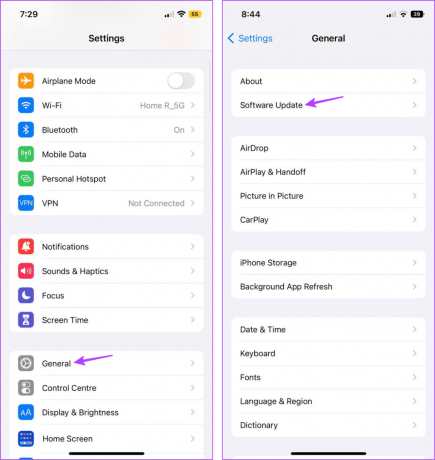
אם קיים עדכון זמין, הורד והתקן אותו. לאחר שהמכשיר שלך מופעל מחדש, נסה להשתמש שוב ב-Siri Suggestions באייפון או באייפד שלך.
7. אפס את המכשיר שלך
איפוס המכשיר יאפס את המכשיר לברירת המחדל של היצרן. זה היה מנקה סיסמאות Wi-Fi שמורות, הגדרות פרטיות ועוד. לכן, אם הבעיה של Siri Suggestions שאינה פועלת כהלכה נובעת מתקלה או הגדרה רלוונטית, יש לפתור אותה. אתה יכול גם לבדוק את המסביר שלנו כדי להבין מה עושה האפשרות אפס את כל ההגדרות. אם אתה עדיין רוצה להמשיך, בצע את השלבים הבאים.
שלב 1: פתח את ההגדרות והקש על כללי.
שלב 2: הקש על 'העבר או אפס אייפון'.

שלב 3: לאחר מכן, הקש על איפוס.
שלב 4: כאן, הקש על 'אפס את כל ההגדרות'.
שלב 5: כעת, הזן את קוד הגישה של המכשיר שלך והקש שוב על אפס את כל ההגדרות כדי לאשר.

אם תתבקש, הזן את סיסמת המכשיר שלך כדי להשלים את התהליך. לאחר שתסיים, נסה להשתמש שוב בהצעות Siri כדי לראות אם הבעיה תוקנה.
אם ניסית את כל התיקונים לעיל, והצעות Siri במסך הנעילה או המכשיר עדיין לא ייעלמו, תוכל לפנות לצוות התמיכה של אפל. בהתאם למכשיר שלך, עבור לדף התמיכה הרלוונטי כדי לחפש שאילתות חיפוש או פנה ישירות לאפל.
הקפד לתאר את הבעיה שלך בפירוט רב ככל האפשר לפתרון מהיר.
צור קשר עם התמיכה של אפל
תקן את ההצעות של Siri שנתקעו
Siri שימושית כשאתה מחפש משהו במכשיר Apple שלך. לכן, זה הופך מעט מתסכל כאשר האייפד והאייפון שלך נתקעים בהצעות Siri. אנו מקווים שמאמר זה עזר לך לפתור את הבעיה הזו ולגרום ל-Siri Suggestions לעבוד שוב. ספר לנו בתגובות איזו שיטה עבדה עבורך!


